Nový nástroj Windows Package Manager od společnosti Microsoft umožňuje snadnou instalaci aplikací prostřednictvím jediného příkazu. Podívejme se, jak vyzkoušet tento nový příkaz „winget“ a proč je tento správce balíčků, inspirovaný Linuxem, tak důležitý pro budoucnost Windows 10.
Co je to Správce balíčků Windows?
Správci balíčků jsou běžnou součástí Linuxu. Namísto hledání aplikace na webových stránkách, stahování instalačního souboru a procházení průvodcem instalací, stačí zadat rychlý příkaz pro vyhledání a instalaci aplikace podle jejího názvu.
Například pro instalaci Microsoft PowerToys stačí otevřít terminál a zadat příkaz „winget install powertoys“. Tento příkaz automaticky vyhledá, stáhne a nainstaluje software bez nutnosti dalšího zásahu uživatele. Je to opravdu tak jednoduché.
Společnost Microsoft spravuje vlastní softwarové úložiště a další organizace i jednotlivci mohou hostovat svá vlastní úložiště. Tato klíčová funkcionalita zvyšuje produktivitu v Linuxu, zejména u vývojářů a správců systémů.
Tento nástroj je v současné době určen primárně vývojářům, ale Microsoft nebo třetí strany by v budoucnu mohli vytvořit uživatelsky přívětivé grafické rozhraní, které by umožnilo rychlé vyhledávání a instalaci aplikací. Mohlo by to fungovat podobně jako Windows Store, ale s přístupem k celému ekosystému desktopových aplikací pro Windows, které lidé skutečně používají. Jinými slovy, jde o jakousi obdobu Chocolatey, ale přímo zabudovanou do Windows.
Více informací o fungování Správce balíčků Windows a o vizi Microsoftu v oblasti správy balíčků ve Windows najdete v Oznámení Microsoft Package Manager Preview a v oficiální dokumentaci Windows Package Manager.
Správce balíčků Windows je open-source projekt, který je dostupný na GitHubu.
Jak nainstalovat Správce balíčků Windows
Od 19. května 2020 je Správce balíčků Windows dostupný ve formě náhledu. V budoucnu bude přímo integrován do některé z nadcházejících aktualizací Windows 10.
Do té doby jej lze získat několika způsoby:
Můžete nainstalovat sestavení Windows 10 Insider, zaregistrovat se do Programu pro zasvěcence Správce balíčků Windows a nainstalovat aktualizaci pro App Installer z Microsoft Store. Po vydání budete dostávat automatické aktualizace Správce balíčků Windows, nicméně budete muset používat nestabilní verzi Windows 10.
Alternativně si můžete stáhnout .appxbundle soubor Správce balíčků Windows z GitHubu. Nainstalujete jej dvojitým kliknutím na soubor a následným kliknutím na „Aktualizovat“. Budoucí aktualizace budete muset instalovat ručně ze stejné stránky pro stahování, ale nebudete muset používat nestabilní verzi Windows 10.
V budoucnu nebude nutné provádět žádný z těchto kroků, protože „winget“ bude integrován přímo do všech stabilních verzí Windows 10. Od května 2020 je v režimu náhledu, protože jej Microsoft intenzivně testuje a opravuje případné chyby.
Jak používat „winget“, Správce balíčků Windows
„Winget“ lze spustit z Windows PowerShell nebo z klasického příkazového řádku. Doporučujeme nainstalovat si nový Windows Terminal, pokud jste tak ještě neučinili.
Po spuštění příkazového řádku zadejte příkaz „winget“ a zobrazí se vám další informace o použití tohoto nástroje.
Pro vyhledání aplikace použijte následující příkaz, přičemž „name“ nahraďte hledaným výrazem:
winget search name
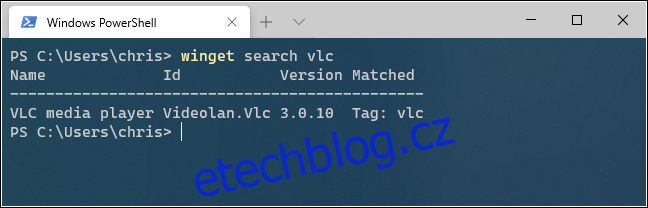
Pro instalaci aplikace zadejte následující příkaz, přičemž „name“ nahraďte názvem aplikace:
winget install name
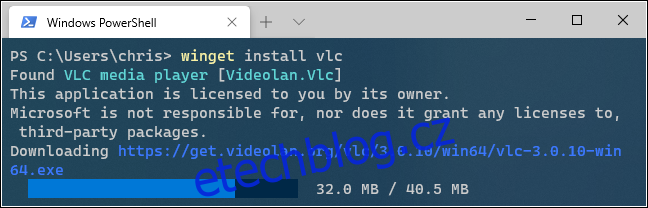
Chcete-li zobrazit podrobnější informace o aplikaci, zadejte tento příkaz a nahraďte „name“ názvem aplikace nebo hledaným výrazem:
winget show name
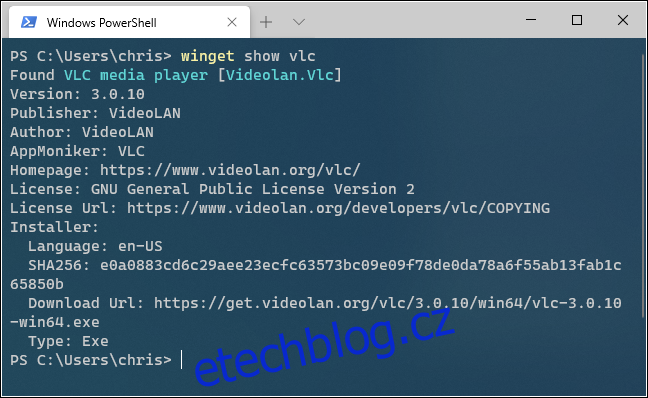
Pro zobrazení kompletního seznamu dostupných aplikací zadejte tento příkaz:
winget install
Již v první verzi jsou úložiště „winget“ naplněna širokou škálou oblíbených desktopových aplikací. Najdete zde vše od běžných aplikací pro Windows až po vývojářské nástroje. Mezi dostupné aplikace patří například Google Chrome, Mozilla Firefox, Zoom, Steam, přehrávač médií VLC, Spotify, Windows Terminal, Visual Studio Code, Ruby, Microsoft PowerToys a mnoho dalších.
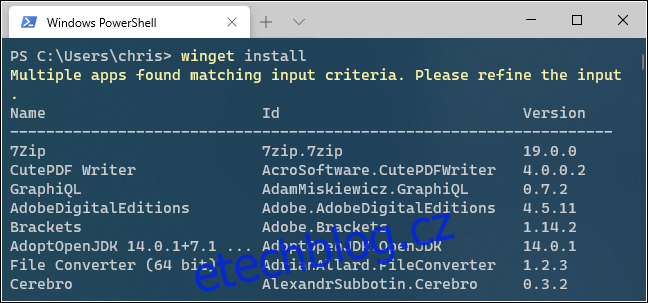
Pro správu zdrojů použijte příkaz „winget source“. Zobrazí se seznam dostupných příkazů. Například pro zobrazení aktuálních zdrojů zadejte:
winget source list
V počáteční verzi „winget“ je dostupný pouze vestavěný zdroj provozovaný společností Microsoft, který se nachází na https://winget.azureedge.net/cache. V budoucnu bude možné přidávat zdroje třetích stran pomocí příkazu „winget source add“.
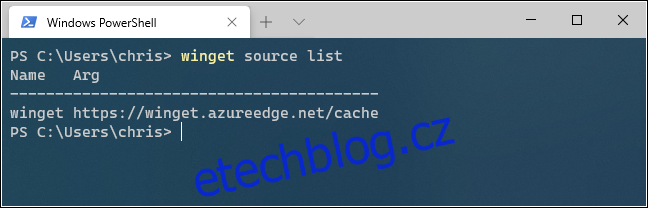
Další informace o používání vestavěných příkazů winget zobrazíte tak, že za ně přidáte „-?“. Například pro zobrazení různých možností, které lze použít s příkazem „winget search“, zadejte:
winget search -?
Společnost Microsoft bude v budoucnu do Správce balíčků Windows přidávat další funkce a tím ho učiní ještě výkonnějším. Již v počáteční verzi „winget“ vypadá jako něco, v co jsme vždy doufali, že se z OneGet stane ještě před vydáním Windows 10.
S dostatečnou podporou ze strany vývojářů by dokonce mohl vzniknout grafický správce balíčků, který by se mohl stát tím, čím jsme si přáli, aby byl Windows Store – plný desktopových aplikací, které skutečně chcete používat.